apache 設定チェック : apachectl configtest
apache ロードされているmoduleを表示:httpd -M
postfix 設定チェック : postfix check
postfix 設定表示 : postconf 変更した部分のみの表示:postconf -n
dovecot設定表示 :doveconf -n
問題無ければ、デフォルトと異なる設定だけが出力されます。
設定項目名にミスがあれば、エラーが表示されます。
但し、設定項目の内容のチェックまではされないようです。
設定項目があっていれば、指定したファイルが存在しなくてもエラーにはなりません。
spamassasin 設定チェック : spamassassin –lint (– は見にくいが: ハイフォンが二つ)
sambaマウント: mount.cifs -o username=moriyama,password=xxxxx (記号は\をつける) //192.168.xx.xx/it /IT
ddの進捗情報 :dd status=progress if=xxxx…… of=xxxx…..
ネットワーク越しのdd(ローカルからローカル):コピー先のホストで
nc -l 12345 | dd of=/dev/Kvm/web5
12345は両ホストで使用していないポートなら何でもいい。
コピー元のホストに移って
dd status=progress if=/dev/Kvm/web4 | nc 192.168.xx.xx 12345
IPはコピー先のIP、最後の数字はポートNoで
ネットワーク越しのdd(リモートからローカル):ssh -p xxx username@ip or domain sudo dd status=progress if=/dev/xxx…. |dd of=/dev/xxx….
defaultのポートなら -p xxxはいらない。dd を sudo でパスワードなしでやるには visudo で設定が必用(参照:https://qiita.com/RyodoTanaka/items/e9b15d579d17651650b7)
rsync : rsync -av –exclude-from=/root/exclude1 –password-file=/etc/rsync.passwd rsync://root@192.168.xx.xx/webdata /webdata
dry-runは -n
外からは:rsync -av -e ‘ssh -p xxx -i .ssh/id_rsa’ –exclude-from=/root/exclude1 –password-file=/etc/rsync.passwd rsync://root@グローバルIP/webdata /webdata
letsencrypt で cert file を更新したらDRBDのSECONDARYにも設定が必要
初めて行う時は /etc/rsyncd.conf に追記が必要
[letsencrypt]
path = /etc/letsencrypt
authusers = root
secrets file = /etc/rsyncd.secrets
read only =no
追記したらrsyncdを再起動して設定を有効にする。
# systemctl restart rsyncd
そしてコピー
# rsync -av –exclude-from=/root/exclude1 –password-file=/etc/rsyncd.passwd rsync://root@192.168.0.55/letsencrypt /test3
で /test3に出来た必要なファイルを /etc/letsencrypt にコピー
letsebcrypt でcertificatesで有効期限を表示
# certbot certificates
Saving debug log to /var/log/letsencrypt/letsencrypt.log
– – – – – – – – – – – – – – – – – – – – – – – – – – – – – – – – – – – – – – – –
Found the following certs:
Certificate Name: aarah.info-0001
Serial Number: 4dd777ec388a651d72423d6df2c9ae24460
Key Type: RSA
Domains: aarah.info inpac.jp inpactours.jp kinryo.net opengarden.info www.aarah.info www.inpac.jp www.inpactours.jp www.kinryo.net www.opengarden.info
Expiry Date: 2023-04-12 07:32:50+00:00 (VALID: 78 days)
Certificate Path: /etc/letsencrypt/live/aarah.info-0001/fullchain.pem
Private Key Path: /etc/letsencrypt/live/aarah.info-0001/privkey.pem
Certificate Name: kinryokai.net
Serial Number: 4040193692d1e64b9ec8639985a7943a43f
Key Type: RSA
Domains: kinryokai.net mail.kinryokai.net www.kinryokai.net
Expiry Date: 2023-04-12 07:33:20+00:00 (VALID: 78 days)
Certificate Path: /etc/letsencrypt/live/kinryokai.net/fullchain.pem
Private Key Path: /etc/letsencrypt/live/kinryokai.net/privkey.pem
Certificate Name: mail.kinryo.net
Serial Number: 32edf706664cd2ce65b156a10cbedd55168
Key Type: RSA
Domains: mail.kinryo.net
Expiry Date: 2023-03-21 08:17:31+00:00 (VALID: 56 days)
Certificate Path: /etc/letsencrypt/live/mail.kinryo.net/fullchain.pem
Private Key Path: /etc/letsencrypt/live/mail.kinryo.net/privkey.pem
vsftp 設定チェック : vsftpd /etc/vsftpd/vsftpd.conf
ポート指定の疎通確認 :
LINUX: nc -vz ドメイン(IP)ポート番号
Winows powershallから: test-netcpnnection IPアドレス -port ポート番号
ssh接続 :ssh -i 秘密鍵のパス リモートユーザー@リモートサーバーのホスト名
空ポートの確認 :ss -nat 又は-nau # t=tcp, u=udp
virbr0の停止:
# virsh net-destroy default, 再起動後も止める:# virsh net-autostart default –disable
Almalinux 8以上 # systemctl disable libvirtd 但し仮想化が動いていれば出来無いので上の行の様にして止める
mail.kinryokai.netだけのcertbot 更新 : certbot certonly –webroot -w /webdata/public/kinryokai -d mail.kinryokai.net
bacula conf のチェック https://www.kinryo.net/?p=2510
samba mount mount.cifs //192.168.xx.xx/yyyy /zzz -o user=name
SSH経由でVNC(CentOS7)
まずSSHで接続:# ssh -p ポート番号 ユーザ@IP かドメイン -L 12345(このポートは任意):IP かドメイン: サーバのVNCポート
新しいターミナルを開け
# vncviewer
ウィンドウが開くので、localhost:12345
lvextend で領域を増やしたら(xfsの場合)
sudo xfs_growfs マウントポイント(xfsはマウントしたまま出来る)で領域を増やす
ポートが空いているか調べる
$ netstat -an |grep ポート番号
このポートを閉じる時
$ lsof -i:ポート番号 PIDの番号がいる
$ kill PIDの番号
grep -A オプション
直後の3行が表示され
ABCD 検索した文字
EFG
HI
JKL
php-fpm の再起動
私はphp56とphp74をインストールしているので、
# systemctl restart php56-php-fpm
# systemctl restart php74-php-fpm
wordpressをブラウザからアップデート(FTP不使用)
wp-config.php のdefine(‘WP_DEBUG’,false); の次に
define(‘FS_METHOD’,’direct’); を追記
mariadb IDを10,000からスターとする
ALTER TABEL テーブル名 AUTO_INREMENT=10000;

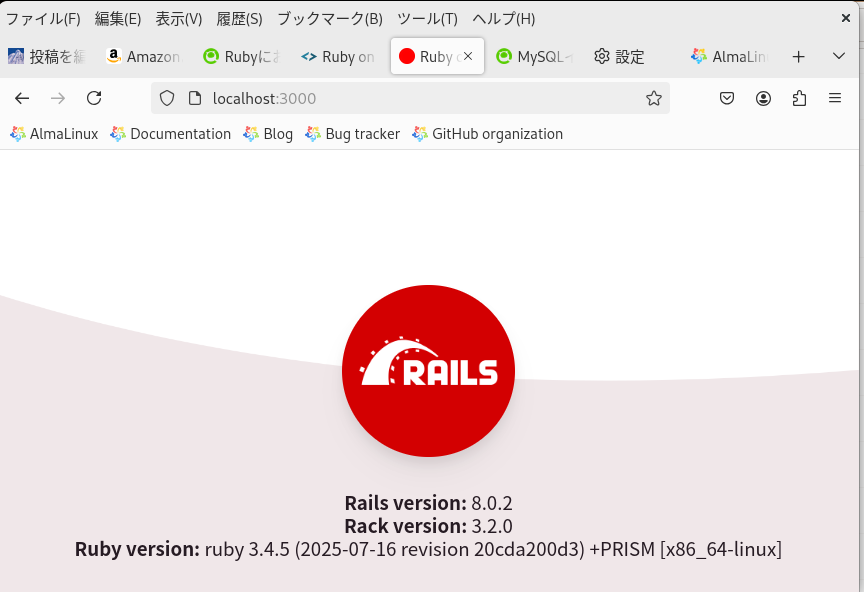

 ほとんどのノートPCはWifiのアンテナがディスプレーの方に行っているので、それも外す
ほとんどのノートPCはWifiのアンテナがディスプレーの方に行っているので、それも外す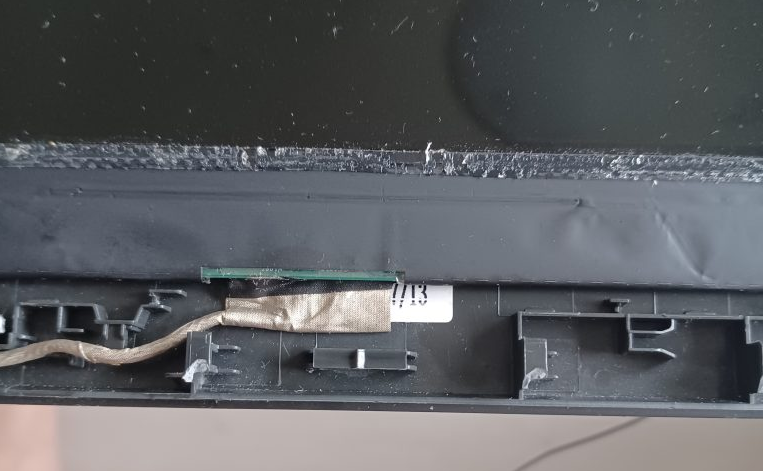
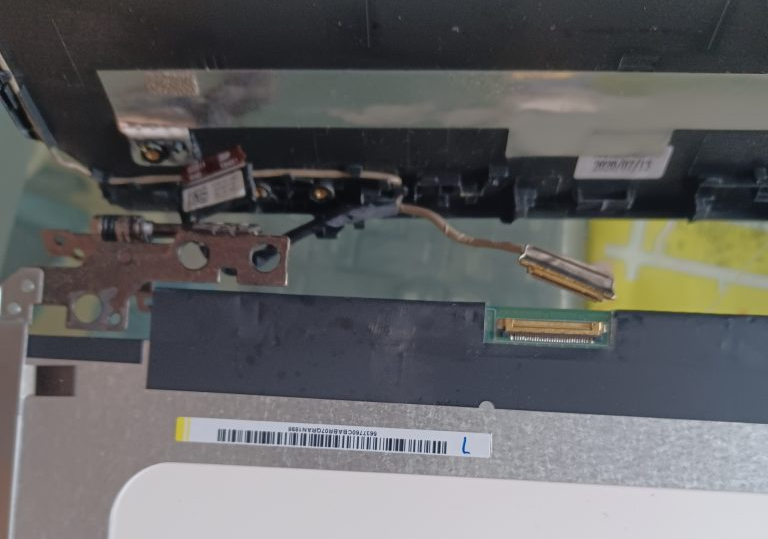 ディスプレーの裏側、コネクターをはずしてある。
ディスプレーの裏側、コネクターをはずしてある。